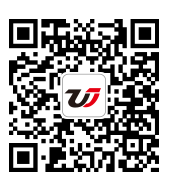對Excel工作表設置工作表背景 excel工作表背景,最近到了季度匯報的時候,掌握一手excel技能在此刻顯得多么重要�,為了是你的excel看起來更高大上��,今天教大家設置excel工作表背景���,今天我們的干貨專業(yè)全稱為“對Excel工作表設置工作表背景 excel工作表背景”能不能以絢爛的技能征服領導,就在這一波了~
有時候因為工作和制表的需要�����,需要對Excel工作表設置工作表背景���,在Excel 2007中����,可以設置整個工作表的背景,以美化工作表的內容�����。
添加工作表背景的操作步驟如下:
步驟1 單擊要添加背景的工作表標簽�,然后單擊頁面設置功能選項,再單擊頁面設置功能組中的背景工具按鈕�����,如圖1所示���。
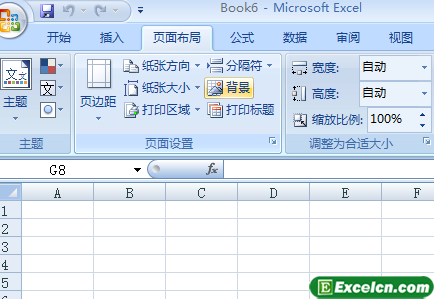
圖1
步驟2 單擊查找范圍列表框�����,在下拉列表中單擊選擇存放圖片的驅動器��,然后單擊選擇圖片�����,最后單擊插入按鈕,如圖2����、圖3所示�。
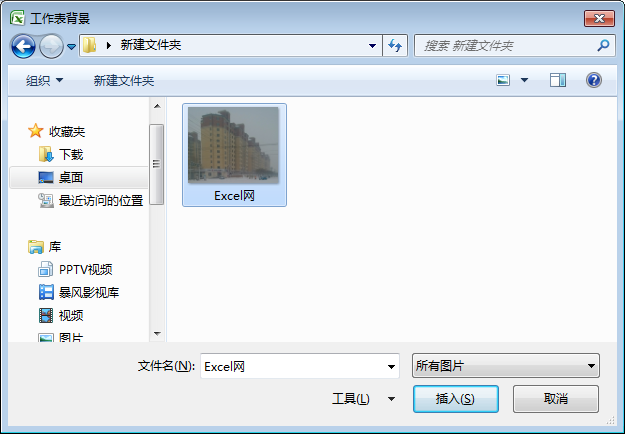
圖2
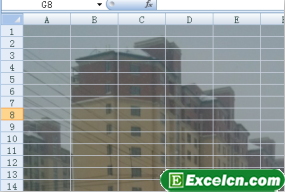
圖3
對Excel工作表添加的背景只能在電腦中觀看�,若要打印工作表,其背景是不能打印出來的���。
對Excel工作表設置工作表背景后�,如果不需要時�,則可以將背景刪除。刪除工作表背景的操作步驟為:單擊要刪除背景的工作表標簽�,然后單擊頁面設置功能選項,再單擊頁面設置功能組中的刪除背景工具按鈕�。
以上就是對Excel工作表設置工作表背景 excel工作表背景全部內容了,希望大家看完有所啟發(fā)�,對自己的工作生活有所幫助,想要了解更多跟對Excel工作表設置工作表背景 excel工作表背景請關注我們文章營銷官網���!
推薦閱讀
excel的背景圖案 excel設置底紋圖案 | 文軍營銷如同操作系統(tǒng)的桌布一樣,excel的背景圖案實際就是鋪墊在電子表格下方的圖像,只不過它默認采用平鋪的方式鋪滿整張工作表�����。為excel工作表設置背景圖案后可以讓工作表更具魅力,然而它可能會在一定程度上影響工作表數據的顯示,因此最好是在數據和文本較少,表格不復雜的情況下使用背景圖案����。 圖1 我們在需要的情況下設置excel的向excel圖表背景墻內填充剪貼畫 excel圖表背景墻 | 文軍營銷1、使用剪貼畫填充時,右擊excel圖表的繪圖區(qū)域,在彈出的快捷菜單中執(zhí)行【設置圖表區(qū)域格式】命令�����。 2�����、在彈出的 【設置圖表區(qū)域格式】對話框中單擊 【填充】 標簽, 單擊 【圖片或紋理填充】 單選按鈕���。 3����、單擊 【剪貼畫】 按鈕, 在彈出的 【選擇圖片】對話框中選擇剪貼畫,單擊【確定】按鈕�。 圖1 4、返回 【...給含有公式的excel單元格添加上合適的背景顏色 | 文軍營銷第一種方法是利用定位功能,按照以下步驟操作: 1����、打開編輯菜單中的定位命令; 2、在對話框中選擇左下角的定位條件按鈕,打開定位條件對話框; 3��、選中公式,按確定退出,這樣所有含公式的單元格就被選中了; 4�����、在工具欄中選擇背景顏色為淺綠色�。這種方法簡便易學,缺點就是如果增加或刪除一個公式,那么這個單元格不會按...對excel組織機構圖進行美化 excel組織機構圖 | 文軍營銷10、將鼠標移動到圖示的邊框上,并雙擊,彈出設置組織結構圖格式對話框,切換到顏色與線條選項卡,在填充選項組中設置顏色為白色,在線條選項組中設置顏色為紅色,樣式為‘6磅的線條樣式,完成后單擊確定按鈕�����。 圖10 11���、返回excel工作表中,可以看到設置組織結構圖的最終效果,其中設置了邊框和背景顏色�����。 圖11 我們在對ex...Excel2003頁面設置中的工作表選項 excel工作表頁面設置 | 文軍營銷在Excel2003的頁面設置中的工作表選項卡中可以對打印順序���、是否打印網格線等打印參數再做設置。單擊頁面設置對話框中的工作表選項卡,可得到如圖1所示的對話框,下面我們就來了解下Excel2003頁面設置中的工作表選項�����。 圖1 1�����、打印區(qū)域文本框 在此框中允許用戶定義一個特定的打印區(qū)域����。例如,輸入A1:C3時,打印的便是A1...對創(chuàng)建的excel文本框進行格式設置 excel設置文本框格式 | 文軍營銷1�����、在excel工作表中選擇創(chuàng)建的文本框,然后選擇格式-文本框命令或雙擊該文本框�。 圖1 2�����、彈出設置文本框格式對話框,切換到顏色與線條選項卡,在填充選項組中的顏色下拉列表框中選擇填充效果命令���。 圖2 3��、彈出填充效果對話框,在顏色選項組中選擇預設單選按鈕,然后在預設顏色下拉列表框中選擇茵茵綠原選項,完成后單擊...
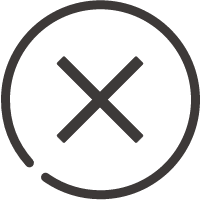
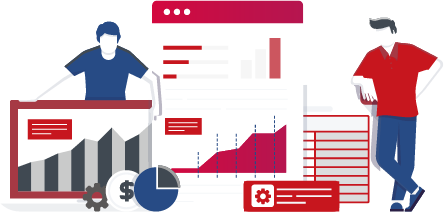
![]()
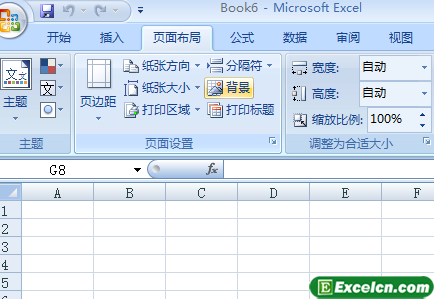
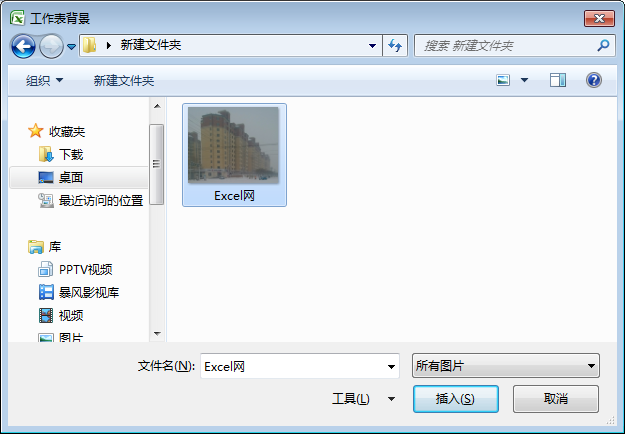
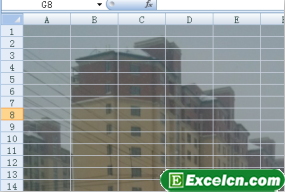
 400-685-0732(7x24小時)
400-685-0732(7x24小時) 關注文軍
關注文軍